¡Hola chicos! Tengo un gran problema con mi basura. Solía ser normal, pero hace unas semanas comenzó a darme mis archivos recuperados cada vez que no es el problema, el problema es que siempre vacía mi basura de forma segura y dice basura vacía segura en lugar de simplemente basura vacía como solía hacerlo y toma edades para vaciar las cosas más simples y dice «eliminar 1,000 cosas» para un documento para un documento para un documento y toma 30 minutos para eliminar un documento de 5 páginas, ¡por favor, por favor, ayude a que vuelva a la normalidad! – de la comunidad de Apple
Moví un archivo a la basura, ahora no puedo localizar la basura. Me gustaría eliminar permanentemente el archivo. – de la comunidad de Apple
En realidad, la basura en iPhone/iPad/iPod es similar al «contenedor de reciclaje» de Windows PC Computer, que almacena archivos eliminados de su dispositivo. En general, dichos archivos se mantienen en la basura durante treinta días después de lo cual se eliminan permanentemente. Pero en realidad, la acumulación de archivos de basura en su iPhone, iPad y iPod ocuparía demasiados archivos en su dispositivo y ralentizaría su velocidad de operación. Por lo tanto, realmente necesita vaciar archivos de basura en iPhone/iPad/iPod en tiempos regulares.
Suggested read: Cómo eliminar juegos de iPod touch, iPod Nano y iPod Classic
Ver también: Una forma simple de limpiar archivos basura en el iPhone 14
Guía del usuario: Cómo vaciar la basura en iPhone/iPad/iPod
1. Basura de correo electrónico vacía
– Abra su correo electrónico y haga clic en los buzones.
– Vaya a la cuenta y seleccione la cuenta de correo electrónico. Luego, las carpetas de basura se mostrarán en la interfaz principal.
– Haga clic en la carpeta de basura> Editar> Eliminar todas las opciones para continuar el proceso.
2. Photo basura vacía
Similar a la basura de correo electrónico en iPhone/iPad/iPod, también hay basura de fotos en la aplicación Fotos. Para vaciar la basura de fotos en iPhone/iPad/iPod, simplemente siga los pasos a continuación:
– Abra la aplicación Fotos en su iPhone, iPad y iPod.
– Toque el menú de álbumes para abrir la lista de álbumes.
– Toque la opción eliminada recientemente y presione la opción Seleccionar todo para vaciar la basura de fotos en su dispositivo.
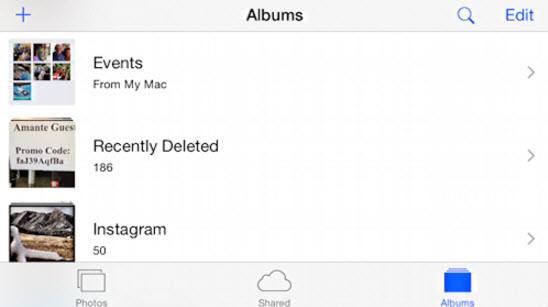
Lea también: Libere el iPhone sin eliminar datos
3. Vacío profundamente su iPhone/iPad/iPod
Además de todos los archivos inútiles como se menciona en lo anterior, también debe limpiar otros archivos inútiles de su dispositivo si desea vaciar totalmente su iPhone, iPad y iPod. Aquí, este todo en uno Mobilekin Cleaner para iOS (Windows/Mac) El software seguramente no se puede perder. Con él, puede limpiar todos los archivos basura inútiles como cachés de aplicaciones, cachés de fotos, descargar archivos TEMP y muchos más. Y varios dispositivos de sistemas operativos iOS pueden ser compatibles perfectamente.
¡A continuación se presentan las versiones de prueba gratuitas de este software! ¡Puede descargar el correcto para probarlo usted mismo!
![]()
![]()
Y usar este software es bastante simple, solo siga los pasos a continuación:
1. Abra el software instalado en la computadora y luego vincule su iPhone/iPad/iPod a la computadora a través del cable USB. Luego verá que se organizan diferentes modos de limpieza en la interfaz principal.
2. Elija el modo de limpieza del teléfono para continuar el proceso. Ahora, puede marcar las carpetas de archivos que desea eliminar de iPhone/iPad/iPod y presionar la opción limpia para comenzar.
3. En el diálogo promocional, recuerde presionar la opción OK para confirmar su acción. Luego espere a que el proceso se complete en un tiempo.
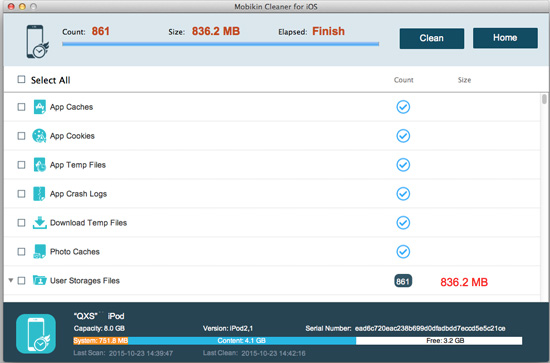
![]()
![]()
